Linux touch指令如何使用
一、touch指令簡介
此指令可用來變更檔案或目錄的時間屬性,包括存取時間和修改時間。如果文件不存在,則會建立一個新文件。我們平常用得最多的是透過touch建立一個空文件,實際上透過touch指令可以修改文件的atime、mtime,所以文件的真實存取時間和修改時間是可以被修改,我們在排查系統異常的時候還需要結合日誌、歷史命令等因素綜合決策。
二、使用範例
1、取得指令幫助
[root@s145]~# touch --help
2、查看指令版本
[root@s145]~# touch --version
touch (GNU coreutils) 8.22
…
#3、建立一個空檔案
如果檔案不存在,使用touch指令預設建立一個空檔案。
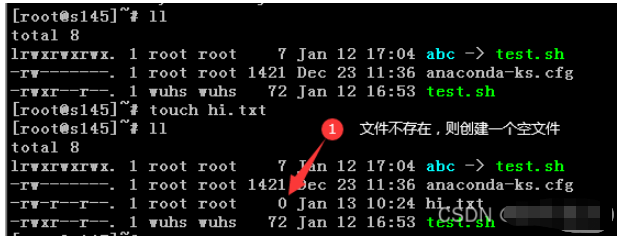
4、更新atime、mtime、ctime
#使用touch指令,如果檔案存在則更新atime,mtime,ctime為目前時間。
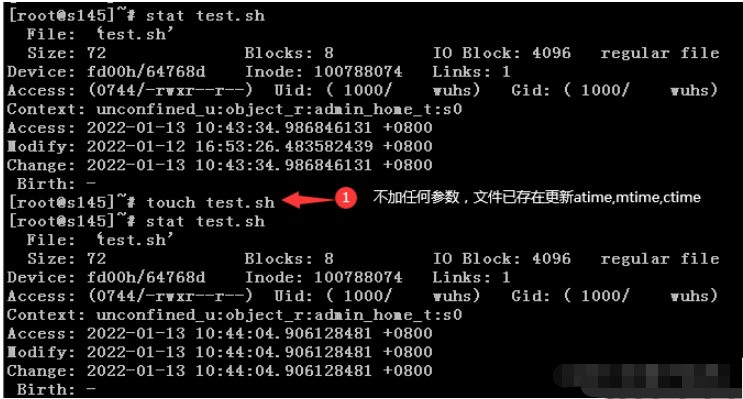
5、-a更新atime和ctime
使用-a參數,touch檔案時,檔案存在只會更新atime和ctime為目前時間。
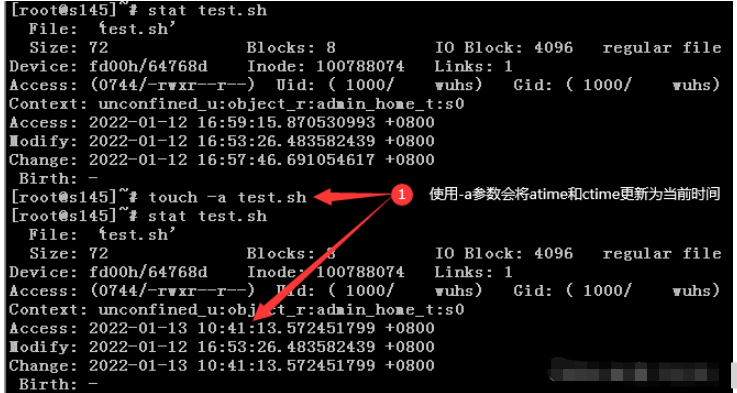
6、-m參數修改mtime
使用-m參數,touch檔案時,檔案存在只會更新mtime和ctime為目前時間。
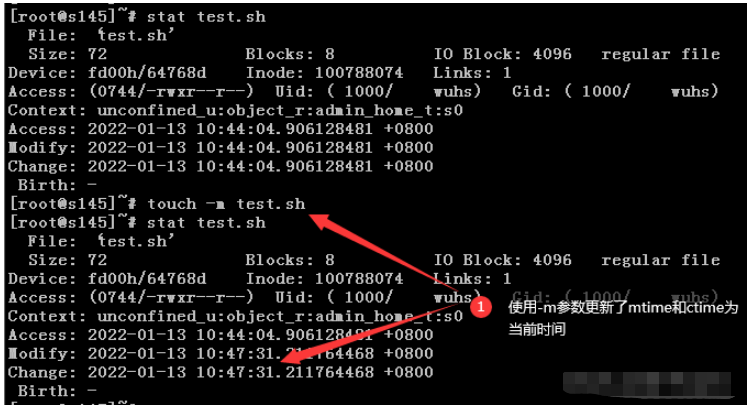
7、-d參數將檔案的atime,mtime,ctime依照設定修改
使用touch指令的選項-d "3 years ago"可以將文件的三個時間戳設為3年前。
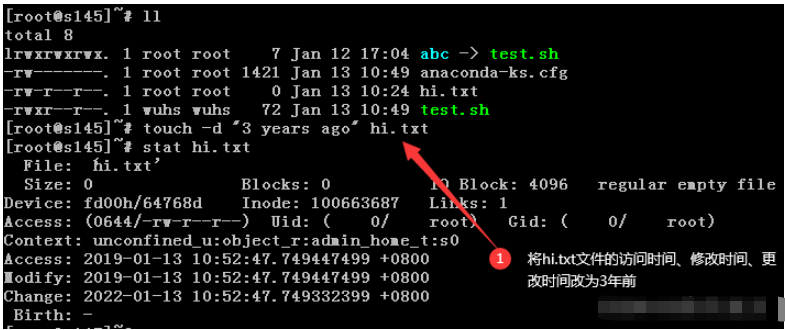
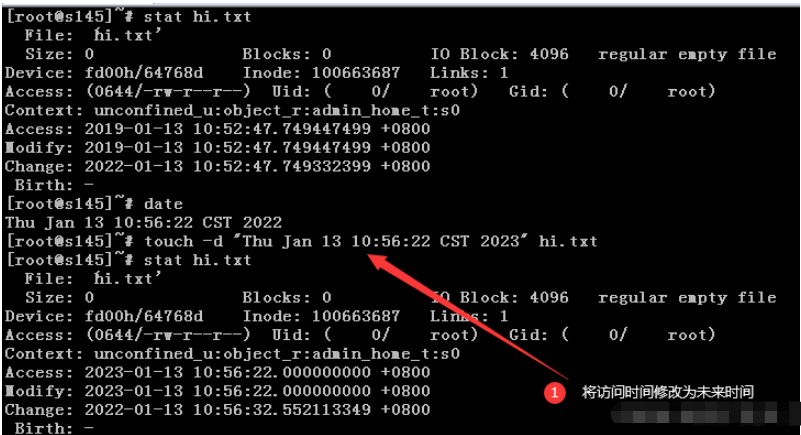
8、-t參數修改atime和mtime
#使用touch -t "[[CC]YY] MMDDhhmm[.ss]"修改檔案的atime和mtime
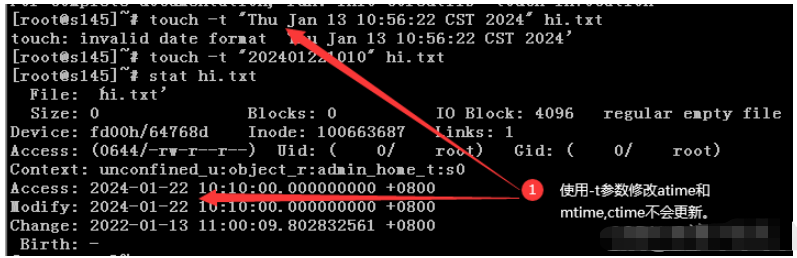
#9、使用-at參數只修改atime
如果只想更新atime可以使用- at組合參數。
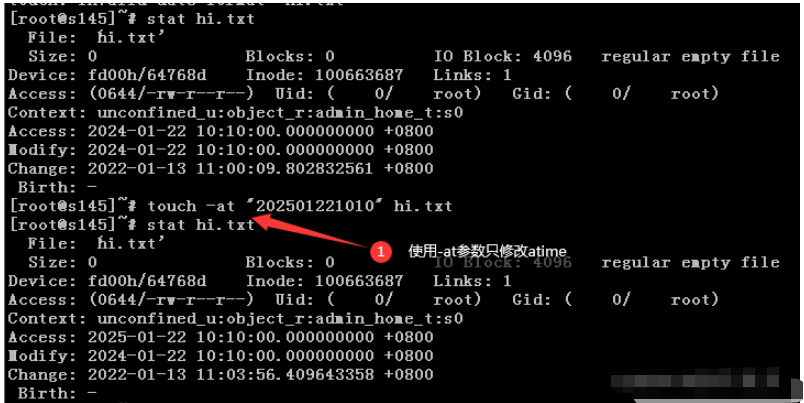
10、使用-mt參數只修改mtime
#如果只想更新mtime可以使用-mt組合參數。
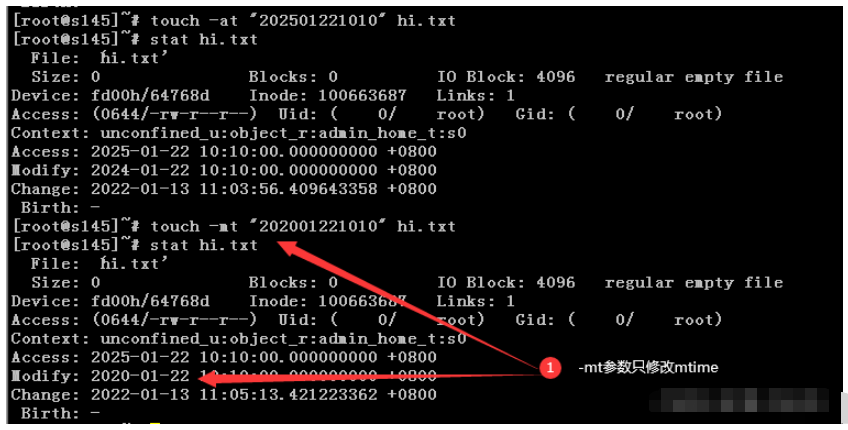
11、-r參數修改檔案時間屬性為另一個檔案時間屬性
使用touch指令並指定file1檔案作為參考,可以將file2文件的時間屬性值更新為與file1相同的值。具體指令為:touch -r file1 file2。
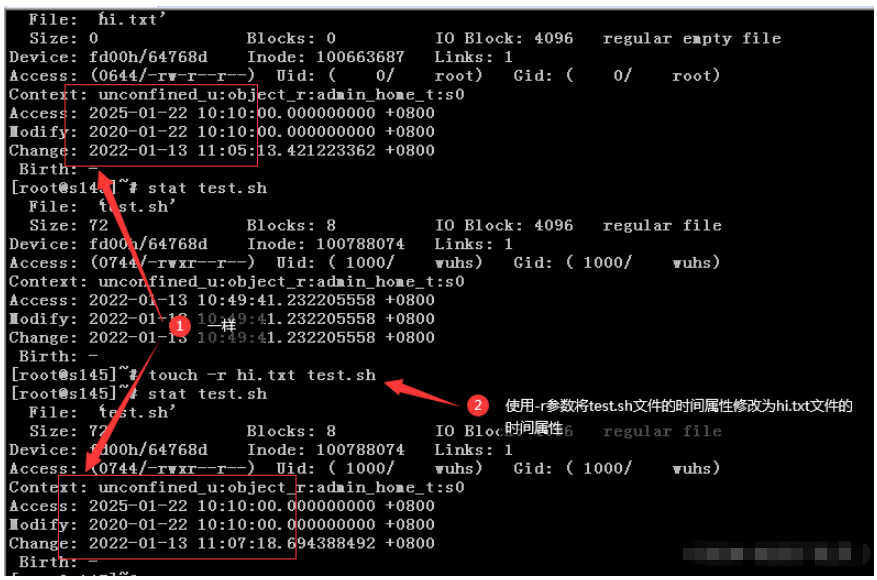
12、-h更新軟連線的時間屬性
touch指令預設更新的是真實檔案的時間屬性,如果需要更新軟連線的時間屬性,需要使用-h參數。
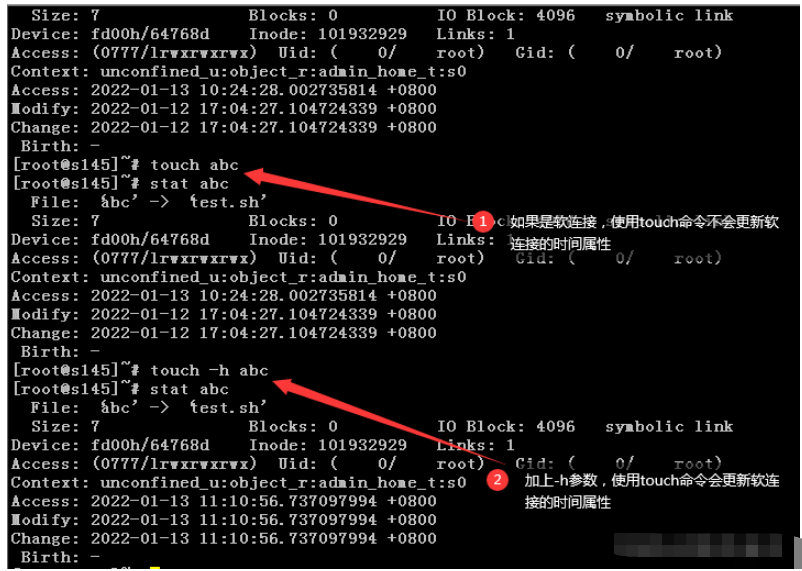
三、使用文法及參數說明
1、使用文法
用法:touch [OPTION]… FILE&hellip ;
2、參數說明
| 參數 | 參數說明 |
|---|---|
| - a | 改變檔案的讀取時間記錄。 |
| -c | 假如目的檔案不存在,不會建立新的檔案。與 --no-create 的效果一樣。 |
| -d | 設定時間與日期,可以使用各種不同的格式。 |
| -f | 不使用,是為了與其他 unix 系統的相容性而保留。 |
| -h | 影響每個符號鏈接,而不是任何引用的檔案(僅在可以更改符號鏈接時間戳的系統上有用) |
| -m | 改變檔案的修改時間記錄。 |
| -r | 使用參考檔的時間記錄,與 --file 的效果相同。 |
| -t | 設定檔案的時間記錄,格式與 date 指令相同。 |
| –help | #列出指令格式。 |
| –version | 列出版本訊息。 |
以上是Linux touch指令如何使用的詳細內容。更多資訊請關注PHP中文網其他相關文章!

熱AI工具

Undresser.AI Undress
人工智慧驅動的應用程序,用於創建逼真的裸體照片

AI Clothes Remover
用於從照片中去除衣服的線上人工智慧工具。

Undress AI Tool
免費脫衣圖片

Clothoff.io
AI脫衣器

Video Face Swap
使用我們完全免費的人工智慧換臉工具,輕鬆在任何影片中換臉!

熱門文章

熱工具

記事本++7.3.1
好用且免費的程式碼編輯器

SublimeText3漢化版
中文版,非常好用

禪工作室 13.0.1
強大的PHP整合開發環境

Dreamweaver CS6
視覺化網頁開發工具

SublimeText3 Mac版
神級程式碼編輯軟體(SublimeText3)
 vscode需要什麼電腦配置
Apr 15, 2025 pm 09:48 PM
vscode需要什麼電腦配置
Apr 15, 2025 pm 09:48 PM
VS Code 系統要求:操作系統:Windows 10 及以上、macOS 10.12 及以上、Linux 發行版處理器:最低 1.6 GHz,推薦 2.0 GHz 及以上內存:最低 512 MB,推薦 4 GB 及以上存儲空間:最低 250 MB,推薦 1 GB 及以上其他要求:穩定網絡連接,Xorg/Wayland(Linux)
 Linux體系結構:揭示5個基本組件
Apr 20, 2025 am 12:04 AM
Linux體系結構:揭示5個基本組件
Apr 20, 2025 am 12:04 AM
Linux系統的五個基本組件是:1.內核,2.系統庫,3.系統實用程序,4.圖形用戶界面,5.應用程序。內核管理硬件資源,系統庫提供預編譯函數,系統實用程序用於系統管理,GUI提供可視化交互,應用程序利用這些組件實現功能。
 notepad怎麼運行java代碼
Apr 16, 2025 pm 07:39 PM
notepad怎麼運行java代碼
Apr 16, 2025 pm 07:39 PM
雖然 Notepad 無法直接運行 Java 代碼,但可以通過借助其他工具實現:使用命令行編譯器 (javac) 編譯代碼,生成字節碼文件 (filename.class)。使用 Java 解釋器 (java) 解釋字節碼,執行代碼並輸出結果。
 vscode終端使用教程
Apr 15, 2025 pm 10:09 PM
vscode終端使用教程
Apr 15, 2025 pm 10:09 PM
vscode 內置終端是一個開發工具,允許在編輯器內運行命令和腳本,以簡化開發流程。如何使用 vscode 終端:通過快捷鍵 (Ctrl/Cmd ) 打開終端。輸入命令或運行腳本。使用熱鍵 (如 Ctrl L 清除終端)。更改工作目錄 (如 cd 命令)。高級功能包括調試模式、代碼片段自動補全和交互式命令歷史。
 git怎麼查看倉庫地址
Apr 17, 2025 pm 01:54 PM
git怎麼查看倉庫地址
Apr 17, 2025 pm 01:54 PM
要查看 Git 倉庫地址,請執行以下步驟:1. 打開命令行並導航到倉庫目錄;2. 運行 "git remote -v" 命令;3. 查看輸出中的倉庫名稱及其相應的地址。
 vscode 無法安裝擴展
Apr 15, 2025 pm 07:18 PM
vscode 無法安裝擴展
Apr 15, 2025 pm 07:18 PM
VS Code擴展安裝失敗的原因可能包括:網絡不穩定、權限不足、系統兼容性問題、VS Code版本過舊、殺毒軟件或防火牆干擾。通過檢查網絡連接、權限、日誌文件、更新VS Code、禁用安全軟件以及重啟VS Code或計算機,可以逐步排查和解決問題。
 vscode在哪寫代碼
Apr 15, 2025 pm 09:54 PM
vscode在哪寫代碼
Apr 15, 2025 pm 09:54 PM
在 Visual Studio Code(VSCode)中編寫代碼簡單易行,只需安裝 VSCode、創建項目、選擇語言、創建文件、編寫代碼、保存並運行即可。 VSCode 的優點包括跨平台、免費開源、強大功能、擴展豐富,以及輕量快速。
 vscode 可以用於 mac 嗎
Apr 15, 2025 pm 07:36 PM
vscode 可以用於 mac 嗎
Apr 15, 2025 pm 07:36 PM
VS Code 可以在 Mac 上使用。它具有強大的擴展功能、Git 集成、終端和調試器,同時還提供了豐富的設置選項。但是,對於特別大型項目或專業性較強的開發,VS Code 可能會有性能或功能限制。






